

El mayor tamaño de la mesa y la disposición de las zonas de vacío en la impresora Arizona 13x0 XT permiten imprimir en disposición de doble alternancia utilizando los orígenes A y B para colocar la imagen.
El doble origen sirve para imprimir más de una copia de un determinado trabajo de impresión en material de tamaño inferior a 1,25 x 2,5 m (4 x 8 pies). Así aumenta la productividad cuando se imprimen múltiples paneles.
Si las dimensiones de la imagen no superan 1,25 x 2,5 metros (4 x 8 pies), la opción Doble origen está disponible en el menú Parámetros de trabajo.
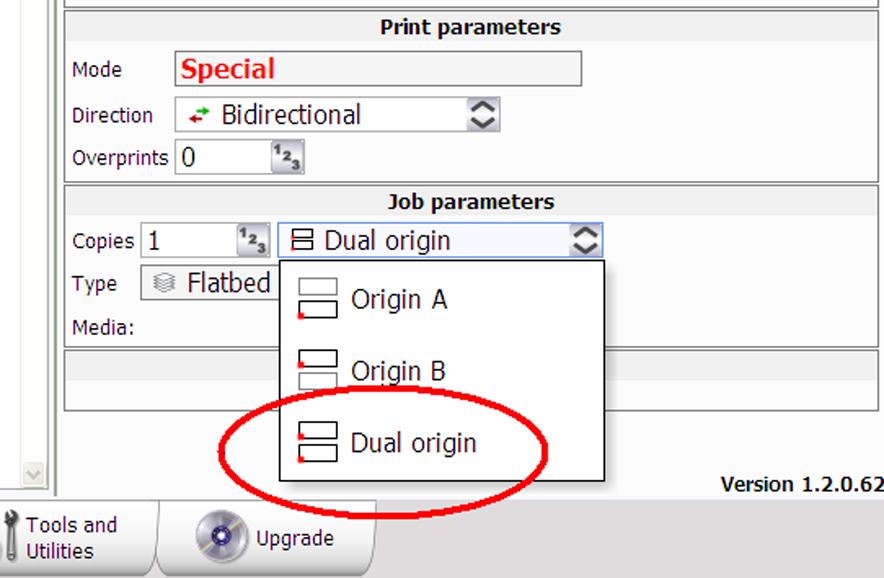
También se puede seleccionar Doble origen en la aplicación de flujo de trabajo de ONYX. En la vista preliminar de Disposición es posible seleccionar el campo Origen preferido en un menú desplegable que contiene las opciones Origen A, Origen B y Modo de doble origen. Aunque no seleccione Doble origen, también se puede activar una vez enviado el trabajo a la cola de impresión, como se explica a continuación.
Cuando Doble origen está seleccionado, la vista preliminar de la zona A contiene una vista a escala de la imagen, mientras que en la zona B aparece un cuadro delimitador que representa la imagen. Ambas imágenes se muestran en sus respectivos puntos de origen. Si traslada la imagen principal de la zona A a otro origen (introduce nuevos desfases), las dos imágenes se imprimirán desde ese punto de origen relativo modificado. El área rayada en rojo recuerda que no es posible imprimir en la zona central cuando está activado el doble origen.
La impresora no imprimirá en la zona B si el vacío no está activado. Mostrará el mensaje "Esperando vacío en tablero", aguardará en la zona central hasta que se active el vacío y el usuario deberá pulsar el botón de inicio.
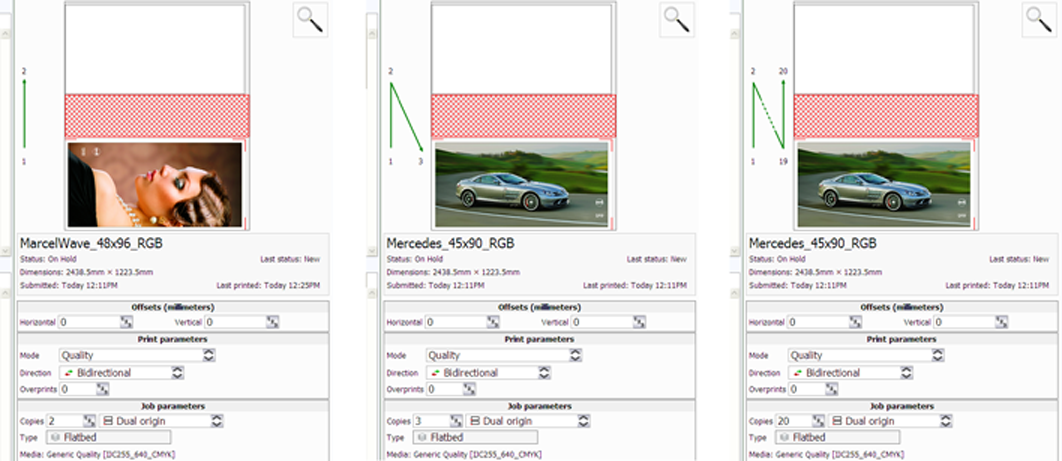
Las flechas verdes indican el orden con que se imprimen las imágenes en las zonas A y B cuando se ha seleccionado Doble origen.